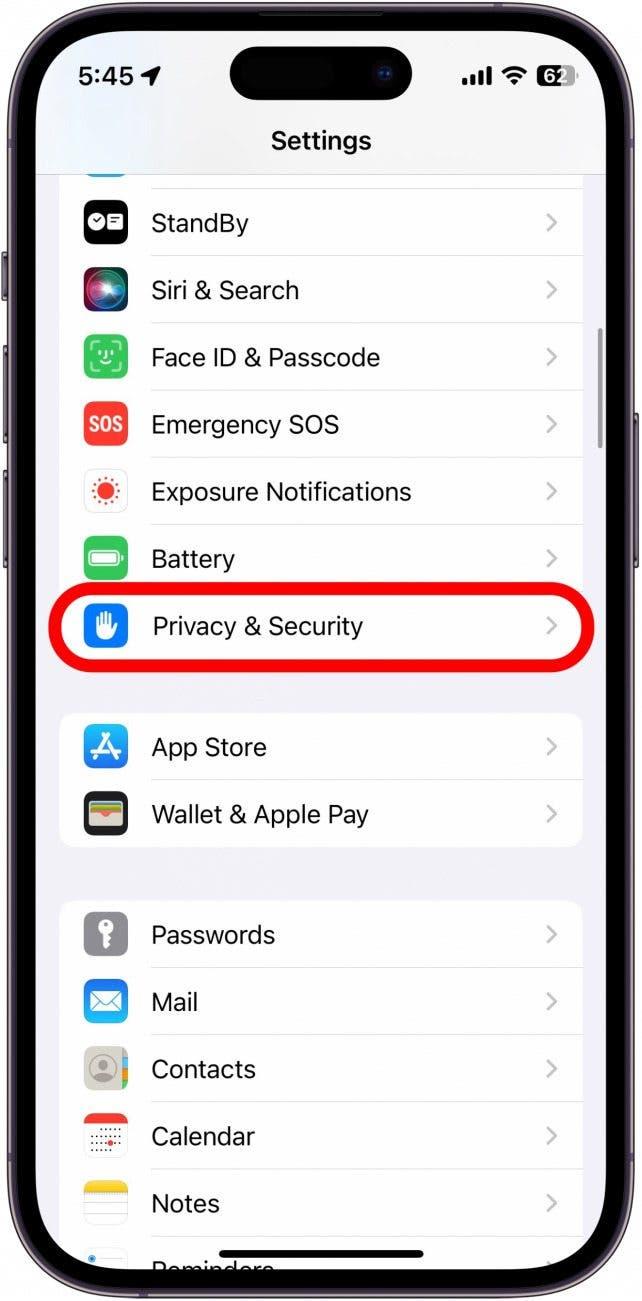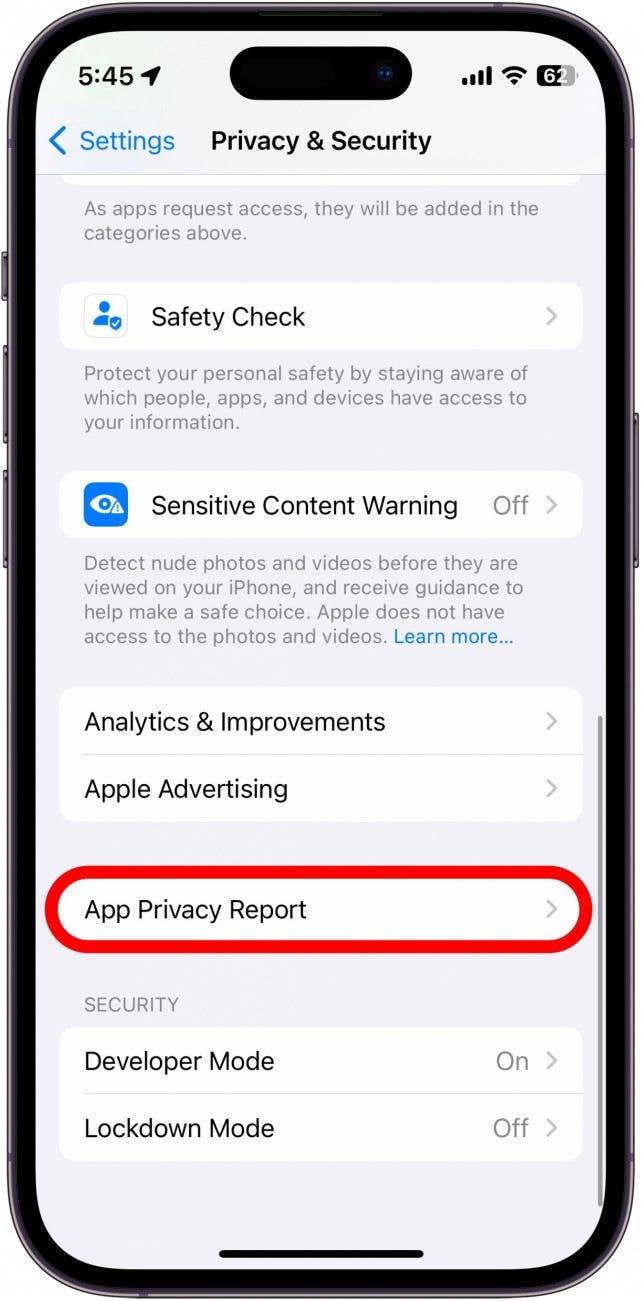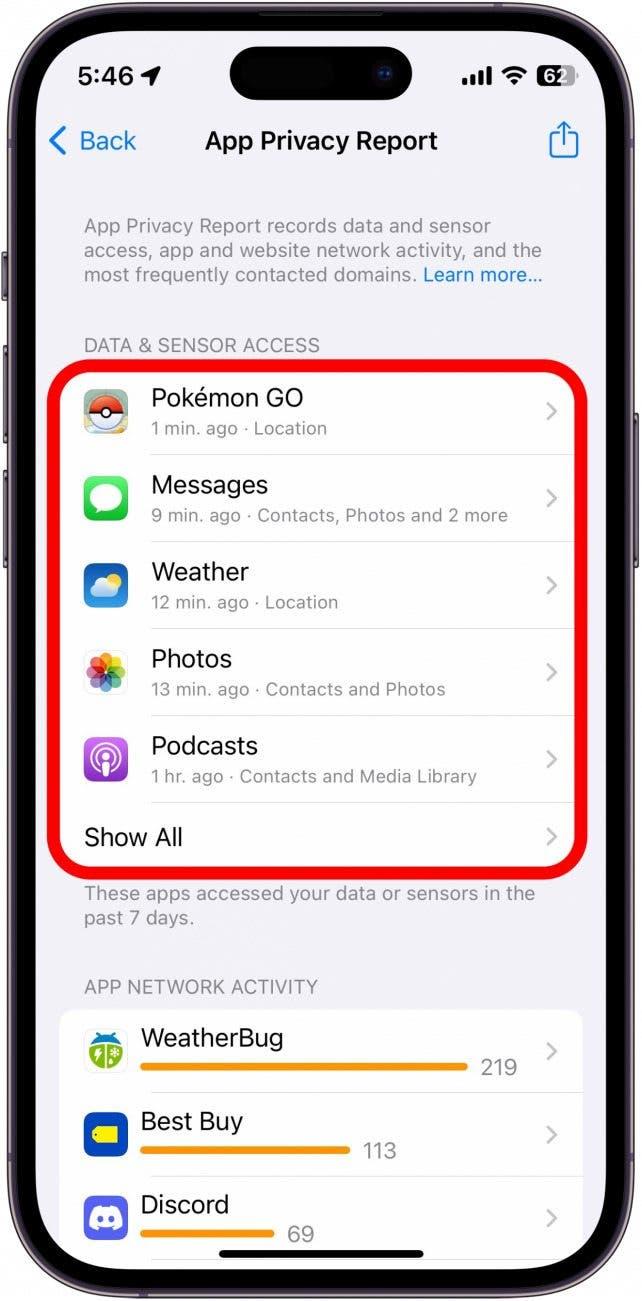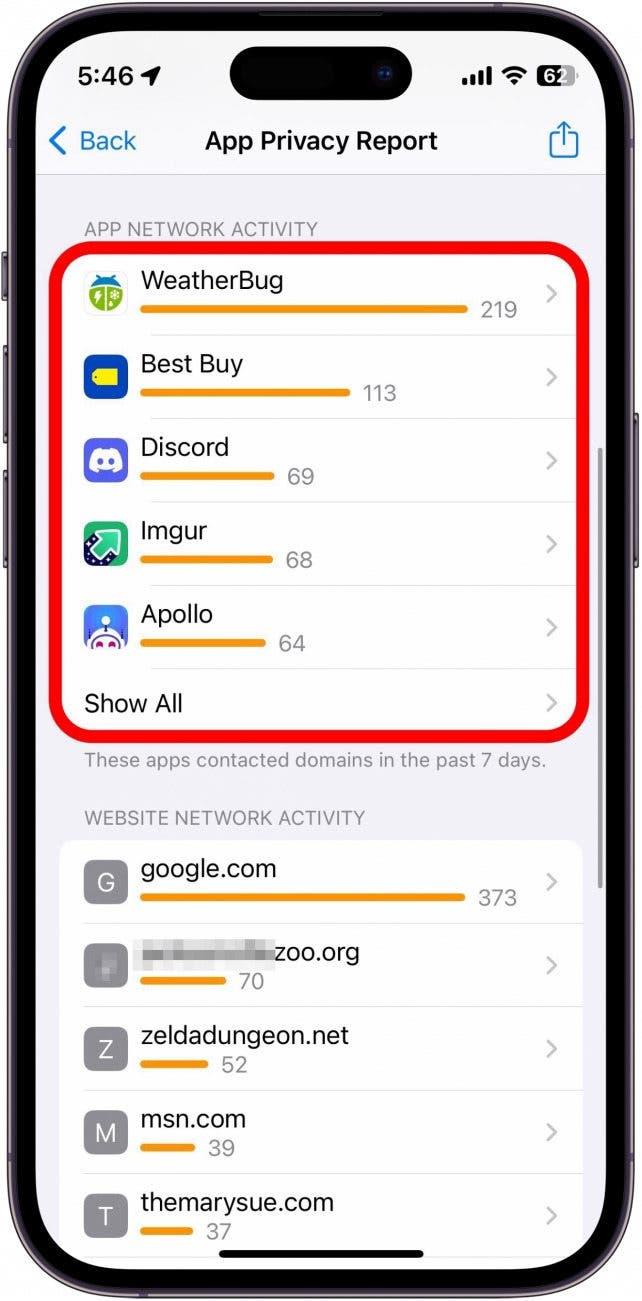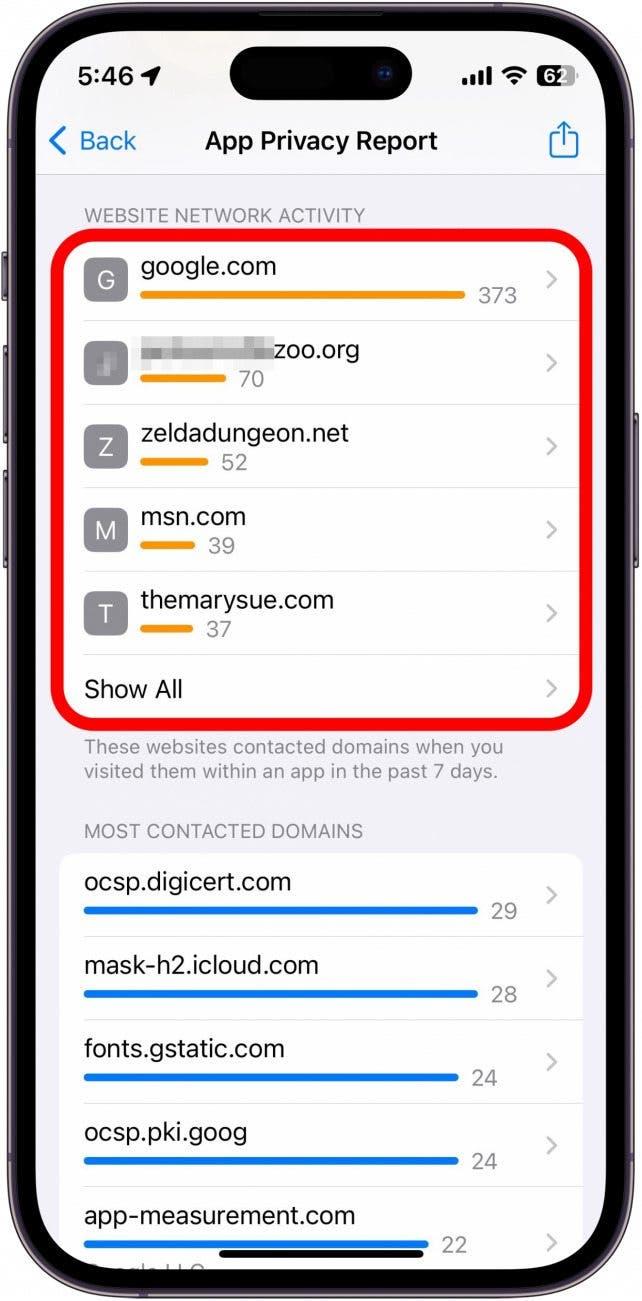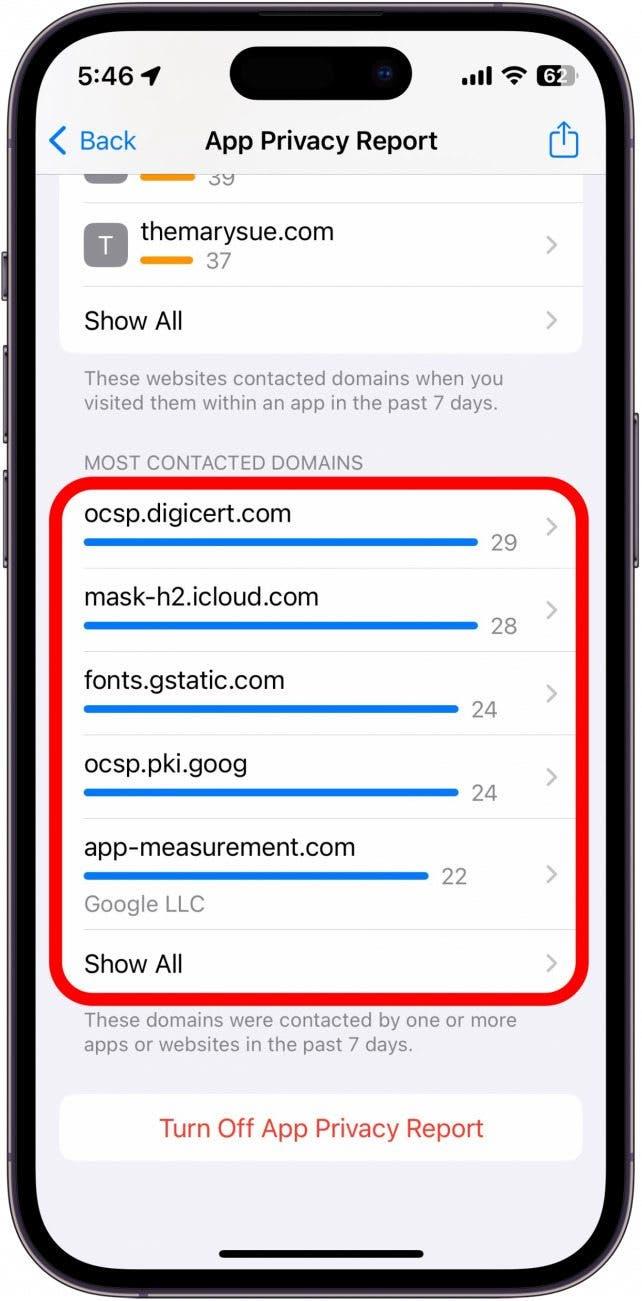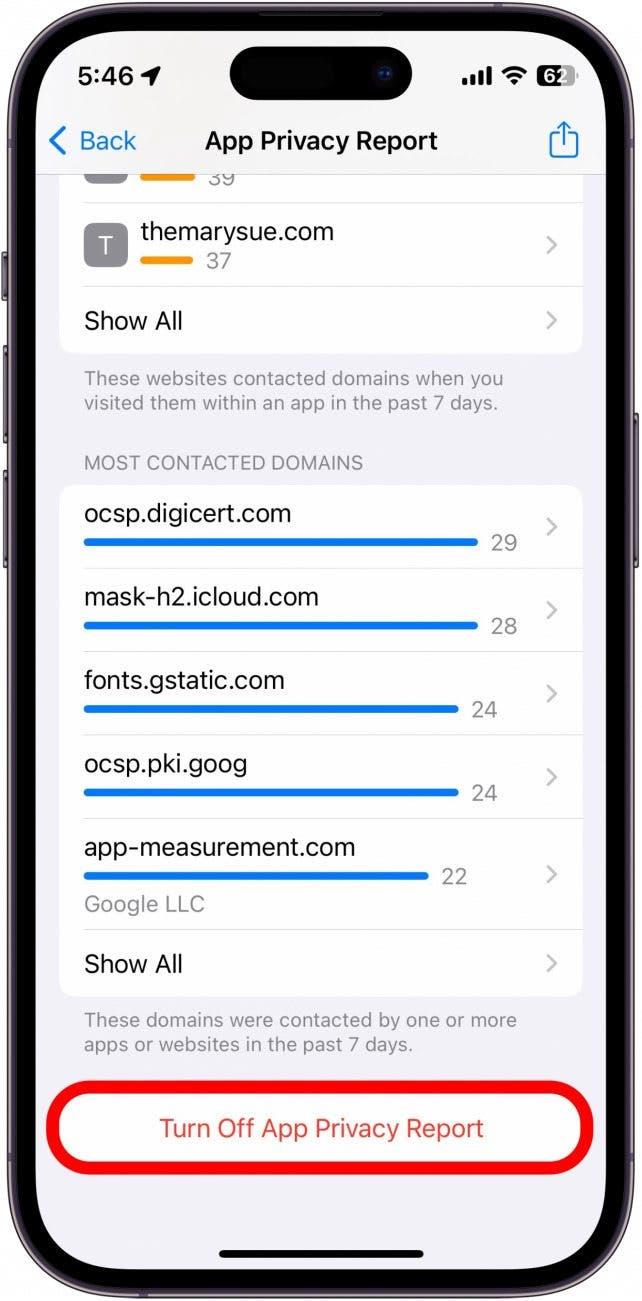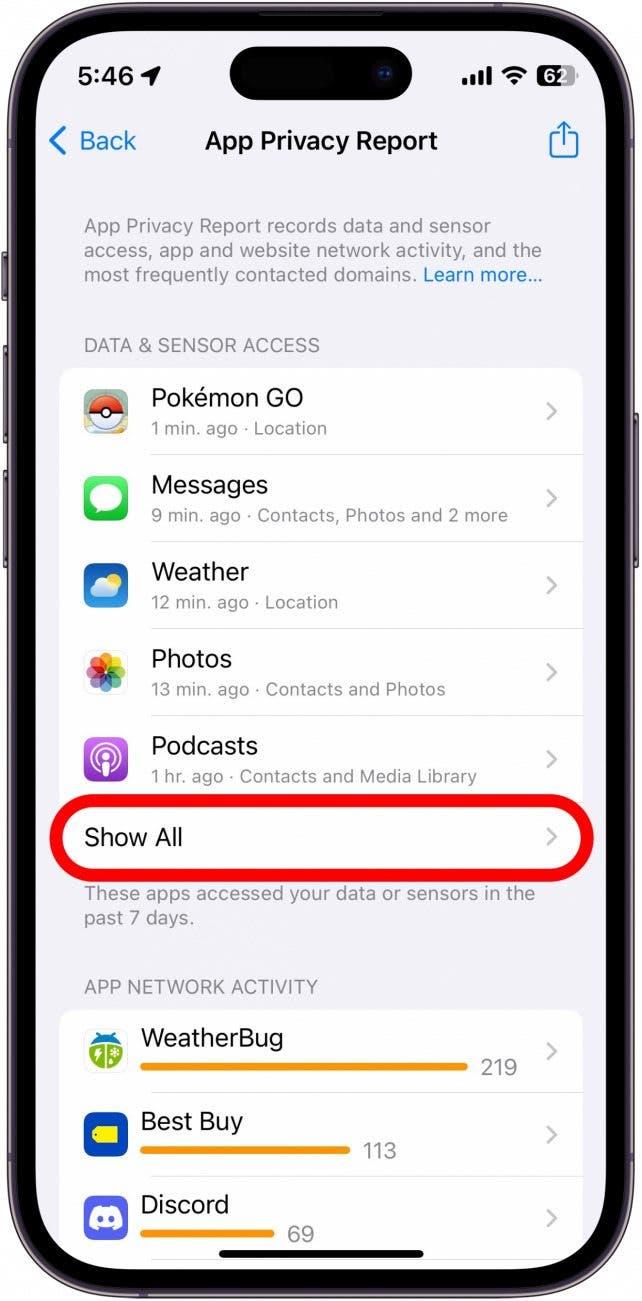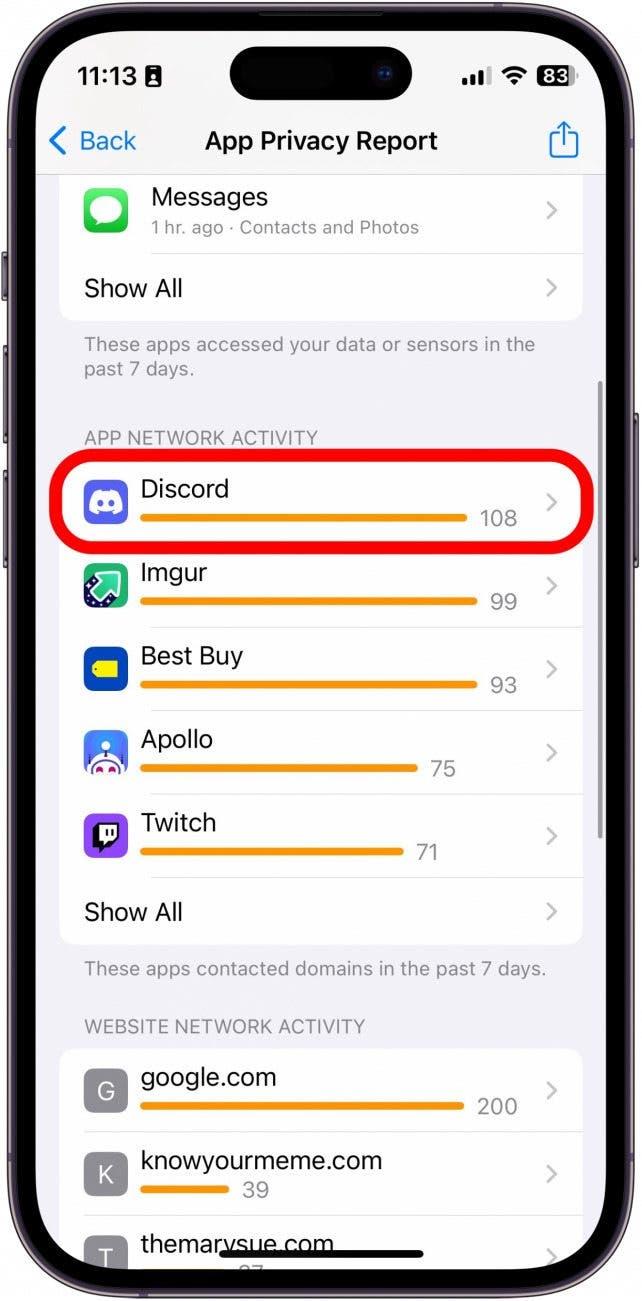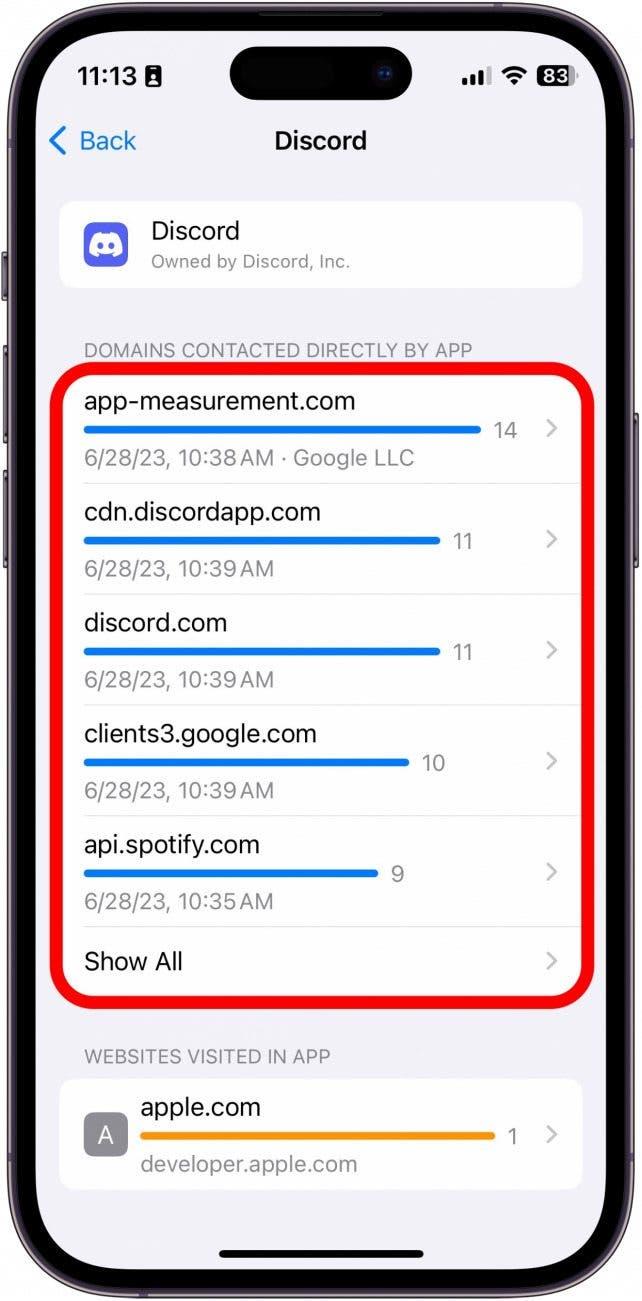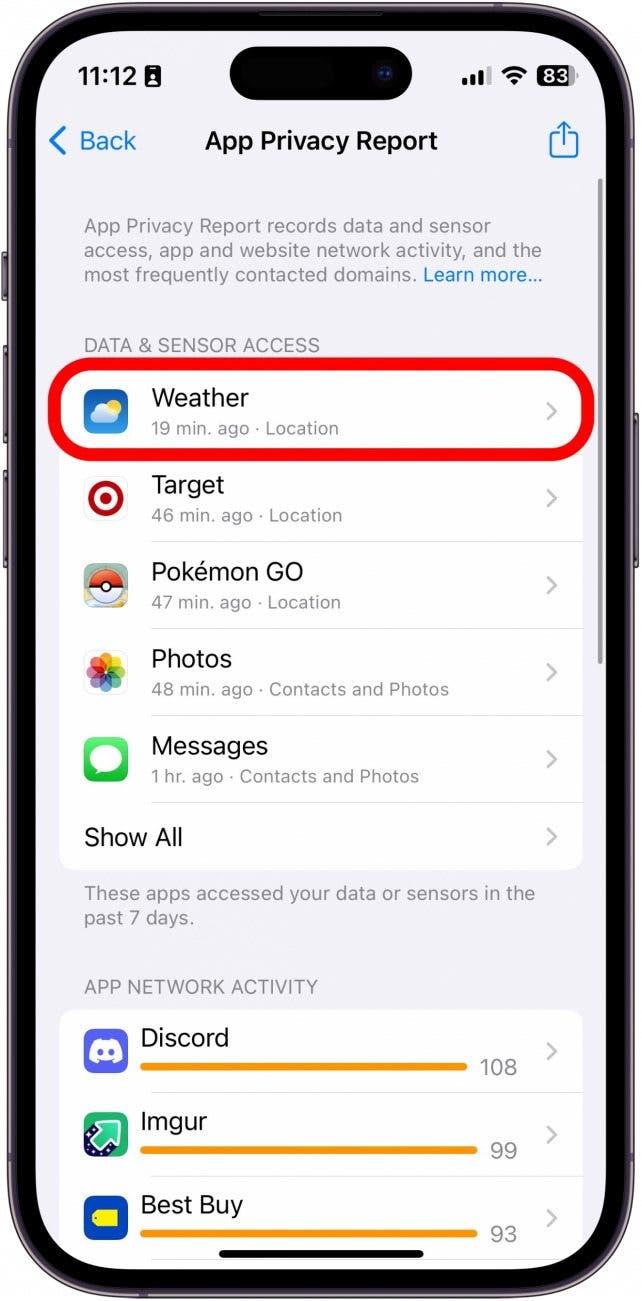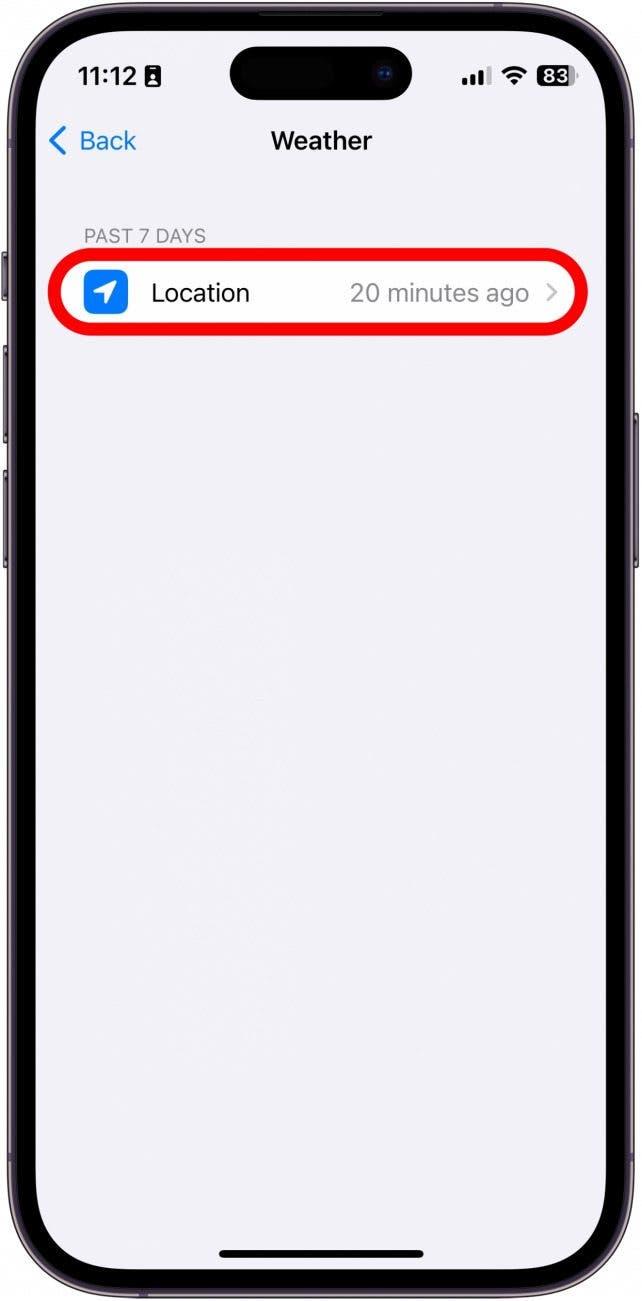Apple은 자사 제품에서 개인정보 보호를 매우 중요하게 생각합니다. iPhone과 iPad도 예외는 아니며 현재도 앱 개인정보 보호 보고서를 포함하고 있습니다. 이 보고서는 특정 앱이 사용자의 데이터를 어떻게 사용하고 특정 기기 기능에 액세스했는지 보여줍니다.
이 팁이 유용한 이유
- 앱이 어떤 유형의 데이터에 액세스했는지 확인하세요.
- 어떤 앱이나 웹사이트가 가장 방해가 되는지 확인하세요.
iOS 앱 개인정보 보고서 보는 방법
이 팁은 iOS 16을 실행하는 iPhone과 iPadOS 16을 실행하는 iPad에서 작동합니다.
iPhone에서 개인정보 보호 보고서에 액세스하는 방법은 의외로 간단합니다. iPhone 보안 및 개인정보 보호에 대한 더 많은 조언을 얻으려면 다음을 수행하세요. 무료 오늘의 팁 뉴스레터에 가입하세요. 이제 앱 개인정보 보호 보고서를 확인하는 방법을 알려드리겠습니다:
- 설정 앱을 열고 개인정보 및 보안을 탭합니다.

- 아래로 스크롤하여 앱 개인정보 보고서를 탭합니다.

- 이 화면에 처음 액세스하는 경우 앱 개인정보 보고서를 켜는 옵션이 표시될 수 있습니다. 이 기능이 이미 켜져 있는 경우 지난 일주일 동안 내 데이터 또는 센서에 액세스한 앱 목록이 표시됩니다.

- 해당 섹션 아래에는 앱 네트워크 활동이 있습니다. 이는 지난 주에 도메인에 접속한 앱입니다.

- 다음은 웹사이트 네트워크 활동입니다. 지난 주에 방문한 웹사이트 중 도메인과 접촉한 웹사이트입니다.

- 그런 다음 가장 많이 연락한 도메인은 앱 또는 자주 방문한 웹사이트에서 연락한 도메인입니다.

- 하단에는 앱 개인정보 보고서 끄기 옵션이 있습니다.

- 어느 섹션에서든 모두 보기를 탭하여 더 많은 앱, 웹사이트, 도메인 등을 볼 수 있습니다.

- 이 화면에서 앱이나 도메인을 탭하여 해당 앱이나 도메인에 대한 추가 정보를 볼 수도 있습니다.

- 예를 들어 Discord를 탭하면 이 앱이 연락한 도메인 목록을 볼 수 있습니다. 이전 단계에서 앱이 아닌 도메인을 탭하면 해당 도메인에 접속한 앱 목록이 표시됩니다.

- 데이터 및 센서 액세스 목록에서 앱을 탭하면 해당 앱이 수집하는 데이터의 종류를 정확히 확인할 수 있습니다.

- 예를 들어, 날씨 앱이 20분 전에 내 위치에 액세스한 것을 확인할 수 있습니다.

이것이 바로 iOS 앱 개인정보 보호 보고서입니다. iPhone 또는 iPad에서 언제든지 이 보고서에 액세스하여 최신 데이터를 확인할 수 있습니다. 다음으로, 이 팁을 통해 앱을 설치하기 전에 어떤 종류의 데이터가 수집되는지 확인하세요.